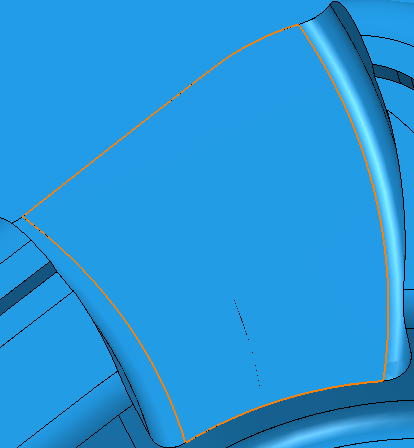Este ejemplo explica cómo crear una curva compuesta a partir de la geometría de superficie. El resultado es una curva compuesta que es también un patrón embebido.
Se utiliza el modelo 5axis_with_holes.dgk de la carpeta de Ejemplos.
- Haga clic en la pestaña de Patrón > panel de Crear > Patrón para crear un nuevo patrón.
- Haga clic en la pestaña de Patrón > panel de Editar > Editor de curvas para acceder a la pestaña de Editor de curvas.
- Haga clic en la pestaña de Editor de curvas > panel de Crear > Curvas > Compuesto.
Se abre la barra de herramientas de Crear curva compuesta.

- Haga clic en
 en la barra de herramientas de Dirección.
en la barra de herramientas de Dirección.
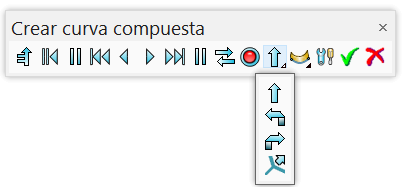
- Haga clic en la superficie cerca de
 .
.
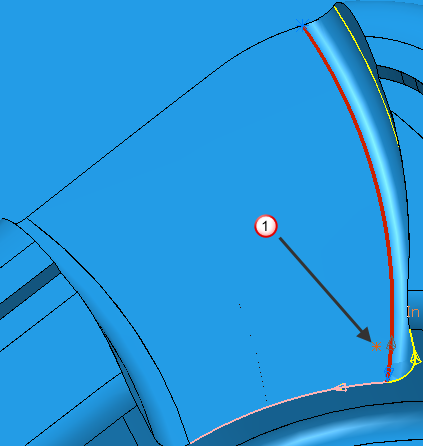
Se selecciona el borde derecho de la superficie.
- El rojo indica la curva de superficie seleccionada.
- El rosa indica la superficie que sigue el dibujo automático.
- El amarillo indica una superficie alternativa.
- Gris indica una superficie alternativa para la curva actual. Se trata de una opción de uso poco probable porque devuelve al punto inicial, pero a lo largo de la otra superficie. Para más información, consulte Seleccionar curvas para crear una curva compuesta.
- Haga clic en
 en la barra de herramientas de Crear curva compuesta para crear la ruta automática.
en la barra de herramientas de Crear curva compuesta para crear la ruta automática.
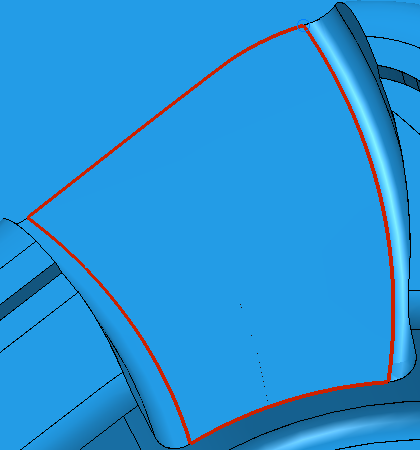
Utilice la tecla de Esc o haga clic en
 (junto al indicador de progreso) si desea parar la creación de la curva compuesta.
(junto al indicador de progreso) si desea parar la creación de la curva compuesta.
- Haga clic en
 en la barra de herramientas de Crear curva compuesta.
en la barra de herramientas de Crear curva compuesta.
- Haga clic en la pestaña de Editor de curvas > panel de Finalizar > Aceptar.
Se crea un patrón embebido que sigue los bordes de la superficie.